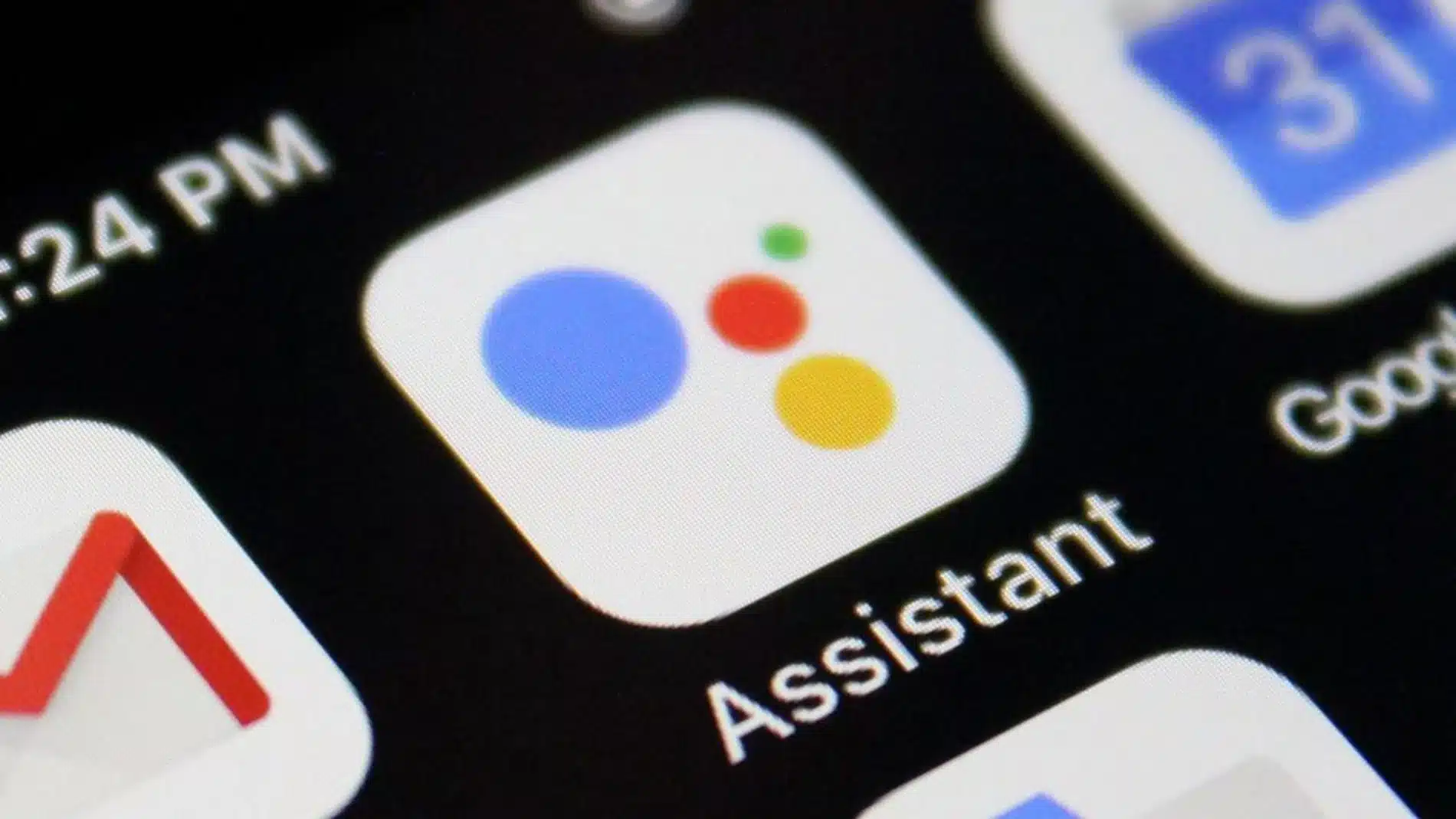Shaki kuma jiro in Kaaliyaha Google uu yahay aalad aad wax ku ool ah oo lagu xalliyo shakiyada, lagu wargeliyo, ciyaaraha lagu ciyaaro iyo isticmaalyo kale oo badan. Si kastaba ha noqotee, waxaa jira isticmaaleyaal badan oo doorbidaya ka saar google kaaliyaha Si aad u aragto inay tahay mid xad dhaaf ah ama xitaa xanaaq.
Waxaa laga yaabaa inay tahay arrin fudud oo dhadhanka ah, ama waxaa laga yaabaa in isticmaaleyaal badan aysan si buuxda u ogeyn awoodda qalabkan, laakiin xaqiiqadu waxay tahay in adeeggan Google uusan ahayn mid qof walba jecel yahay. Maqaalkan waxaan ku sharixi doonaa sida aad gabi ahaanba uga joojin karto kaaliyaha mobilka Android ama tablet-ka.
Waa maxay Kaaliyaha Google?
Kaaliyaha Google waa kaaliye toos ah oo asal ahaan ka shaqeeya amarrada codka, sida oo kale Alexa smart speakers. Marka si adag loo hadlo, waa nooc lagu hadlo Google. Weydiinta, waxaan heli doonaa jawaabo isku mid ah oo makiinadda goobidda na siiso. Kaaliyahani wuxuu ku yimaadaa qalabyo badan, sida taleefoonnada gacanta ee Android. Waxa kale oo loo isticmaali karaa iOS, gudaha app-ka Google, iyo sidoo kale Smart TV-yada, kuwa ku hadla smart, headphones, iwm.
Si aad u isticmaasho, waa lagama maarmaan in lagu xidho akoonkeena Google-ka. Sidan ayaanu ku heli doonaa jawaabo sax ah iyo macluumaad la xidhiidha dhadhaminteena iyo xiisahayada. Markaad tan sameyso, dhammaan aaladaha aan ku leenahay koontada Google ee isku midka ah ayaa na tusi doona jawaabo isku mid ah. Wax ku ool ah.
Kuwa badan baa jira waxyaabaha aan ku samayn karno kaaliyaha Google. Kuwani waa qaar ka mid ah:
- Codso macluumaadka hadda jira mawduuc kasta: wararka guud, ciyaaraha, tignoolajiyada, siyaasadda, iwm.
- Furo codsiyada lagu rakibay mobilkeena oo wata amar cod fudud.
- Wac ama fariimaha u dir WhatsApp adigoon taleefoonka taaban.
- Ku waydiiso inaad noo akhrido iimayladayada
- Soo hel waxa goobtayagu hadda yahay oo codso macluumaadka si aad meel kasta u gaadho.
- Ku dar dhacdooyin iyo xusuusin jadwalkeena gaarka ah.
- Isticmaal kaaliyaha sidii turjumaan isku mar ah. Aad u faa'iido leh markaan safrayno.
- Markaad ku xidho Google Home, waxaad xakamayn kartaa dhammaan qaybaha qalabaynta guriga ee gurigeenna.
- Dhegayso muusiga soo qulqulaya, sida dhexda Spotify.
- Hel agabka madadaalada (kaftan, sheekooyin, ciyaaro, iwm.).
- Ikhtiyaarada kale ee habaynta
Laakiin haddii kuwan iyo hawlaha kale ee ay bixiso Qiimeeyaha Google Kuma qancinayaan, waxaan had iyo jeer haysanaa suurtogalnimada inaan ka saarno kaaliyaha qalabkayaga.
Dami Kaaliyaha Google
Kani waa habka lagu demiyo ama looga saaro Kaaliyaha Google-ka aaladdayada moobilka. Waa kuwan tillaabooyinka ay tahay inaan raacno:
- Marka hore, waxaan u baahanahay inaan galno goobaha telefoonka oo dooro ikhtiyaarka Kaaliyaha Google (Waxaan ku samayn karnaa amarka codka "Open the Assistant settings").
- Marka shaashadda dejinta ay furto, waxaan aadeynaa qaybta Guud.
- Halkaa waa in aan gujino oo kaliya doorashada Demi ikhtiyaarka caawiyaha Google
Marka kaaliyaha la joojiyo, waxaan wali haysan doonaa ikhtiyaarka aan ku isticmaali karno mar kale. Adigoo gacanta ku haya badhanka guriga ee talefankeena gacanta ama tablet-ka, waxa weli suurtogal ah in aad "wacdo" Kaaliyaha Google. Marka sidaas la sameeyo, xusuusta ayaa ka soo muuqan doonta shaashadda halkaas oo ay nagu ogeysiin doonto inaan haysanno waqti aan ku isticmaalno, oo muujinaya ikhtiyaarka kicinta.
Haddii aan sidoo kale rabno in ogaysiiskaas uu meesha ka baxo, waa in aan dami badhanka caawinta samaynaya waxyaabaha soo socda:
- Marka hore waa inaan aadnaa «Dejinta» qalabkeena Android.
- Marka xigta waxaan aadeynaa qaybta "Codsiyada" (ama "Apps and ogaysiisyada", taas oo ku xidhan nooca).
- Halkaas ayaanu ku baadhaynaa oo ku furaynaa ikhtiyaarka "Codsiyada asalka ah".
- Tallaabada xigta waa in la soo galo "Kaaliyaha Dijital ah" ama "Cod gelinta iyo Kaalmada", halkaas oo aan awood u yeelan doono in aan habayn codsiga gargaarka ee aan rabno in aan galno annagoo dheer riixaya badhanka Start.
- Xulashada aan doorano si aysan ogeysiisku mar kale u soo bixin waa kan "Ma jiro" ama "waxba".
(*) Aaladaha qaarkood, si aad u gasho doorashadan waa inaad marka hore gujisaa "Advanced settings" ama calaamadda gear-ka.